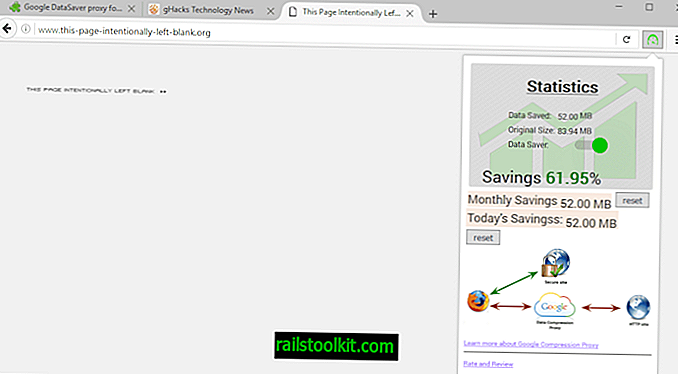High Precision Event Timer (HPET) er en hardwaretimer, der er udviklet af Intel og Microsoft. HPET er blevet brugt i pc-chipsets i næsten et årti på skrivende tidspunkt.
Forskellige timere kan bruges afhængigt af hvilket operativsystem, du har installeret på din pc, og justering af timere kan forbedre din pc's samlede ydelse som et resultat. Dette er mest nyttigt til spilrelaterede aktiviteter og andre realtidsaktiviteter, der drager fordel af yderligere ressourcer.
Den første ting, du har brug for at finde ud af, er, om HPET understøttes af et computersystem. Du skal gå ind i BIOS- eller UEFI-opsætningen under opstart for at finde ud af det.
Da der er så mange forskellige versioner derude, er det svært at sige, hvor du finder indstillingen på dit system. Jeg fandt indstillingen under Avanceret tilstand> Avanceret> PCH-konfiguration> Timer med høj præcision, men du kan muligvis finde den på et andet sted. PC'en skal vise oplysninger om, hvordan man indtaster BIOS ved start; almindelige taster til at trykke for at åbne BIOS inkluderer ESC, F1 eller DEL.
Aktivering eller deaktivering af timeren i BIOS er kun en del af ændringen, som du dog skal foretage. Windows bruger muligvis forskellige timere som tidligere nævnt, selvom HPET-timeren er aktiveret i BIOS.
Du skal køre følgende kommandoer på kommandolinjen i Windows for at aktivere eller deaktivere den eksklusive brug af HPET-timeren.
Bemærk : Vi anbefaler, at du opretter en sikkerhedskopi af operativsystemet, før du foretager disse ændringer.
- Tryk på Windows-tasten, indtast cmd, højreklik på cmd.exe i resultatlisten, og vælg at køre kommandoprompten med administrative rettigheder.
- For at aktivere HPET som den eneste timer, skal du køre kommandoen bcdedit / set useplatformclock true
- For at deaktivere HPET i Windows skal du køre kommandoen bcdedit / deletevalue useplatformclock
Der er et par test, som du kan køre for at se, om ydeevnen er bedre, når timeren er aktiveret eller deaktiveret på dit system. Selvom du også kan kontrollere det ved at spille spil eller andre applikationer, er det normalt en god ide at køre de følgende to programmer, da de leverer hårde data.

WinTimerTest er et let bærbart program, der viser timerrelateret information til dig. Du skal få en værdi på omkring 14, 3 MHz, hvis HPET er aktiveret, og mindre end det, normalt 3, 9 MHz, hvis det er deaktiveret. Du kan downloade det med et klik på følgende link: Windows Timer Tester
DPC Latency Checker er det andet program, der tester, hvordan computeren håndterer datastrømme i realtid.
Jeg foreslår, at du kører begge programmer, før du foretager nogen ændring af dit system, og derefter igen, efter du har foretaget ændringer. Ikke alle bemærker forbedringer efter at have aktiveret HPET i både BIOS / UEFI og Windows-operativsystemet. Nogle lægger mærke til langsomme nedture og andre, at mikro-stuttere forsvinder efter deaktivering af timeren på deres system. Så det er bestemt en god ide at teste alle mulige indstillinger for at se, om man gør en forskel for dig, hvis du bemærkede problemer i første hånd eller forbedrer systemets ydelse.
Bemærk, at opdatering af drivere og Windows selv kan forbedre brugen af timerne.